Precisione Guidata dall'IA
Transkriptor utilizza algoritmi avanzati di riconoscimento vocale per fornire trascrizioni di alta qualità e costanti con una precisione del 99%. L'IA identifica più interlocutori e struttura le trascrizioni.
Transkriptor semplifica il processo convertendo l'audio o il video di Google Drive tramite un'integrazione facile. Basta incollare il link del file condiviso nella piattaforma per iniziare a trascrivere con il 99% di precisione in oltre 100 lingue.
Trascrivere File di Google Drive in oltre 100 Lingue
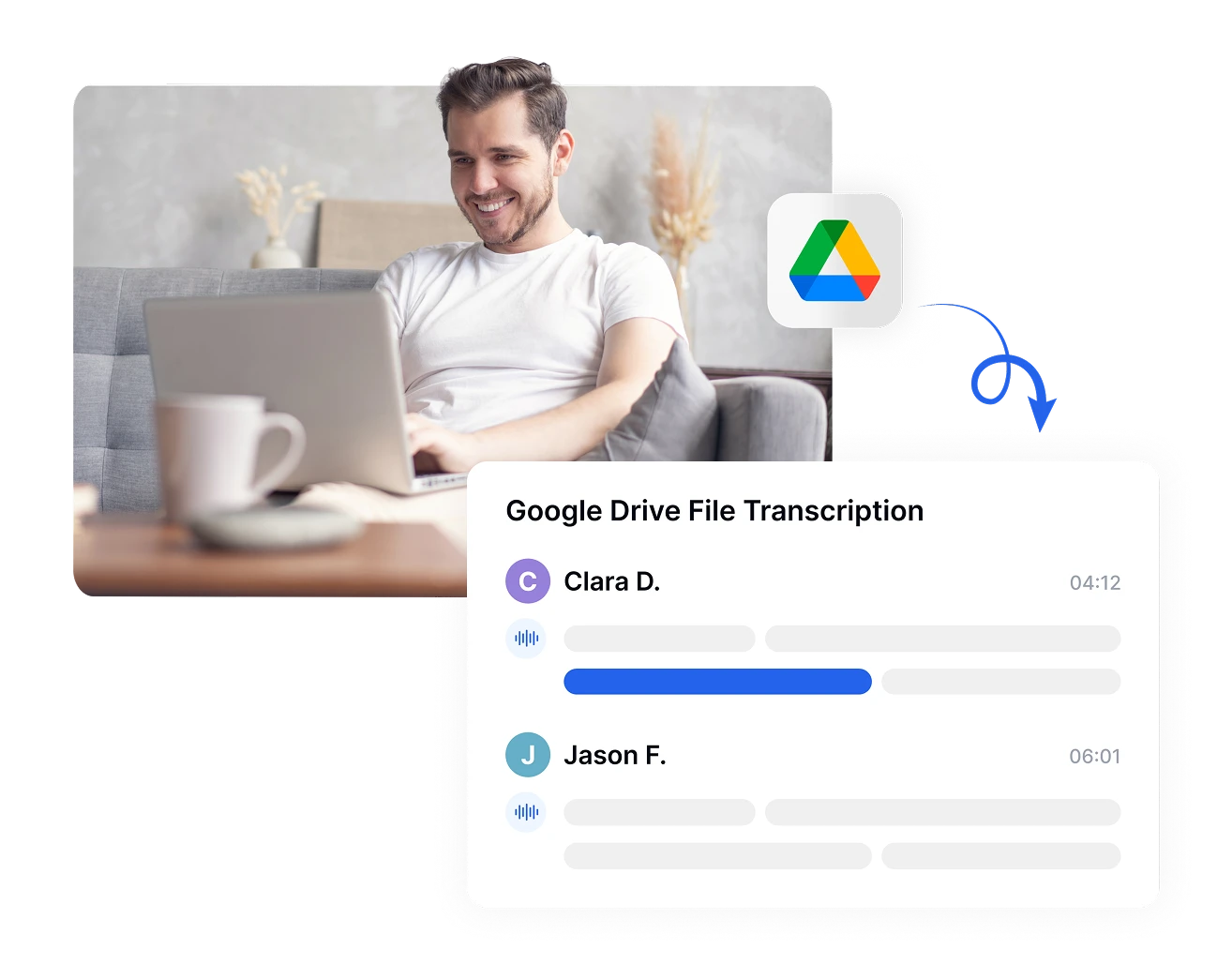
Quando trascrivi file da Google Drive, Transkriptor utilizza un riconoscimento vocale avanzato per offrire fino al 99% di precisione in oltre 100 lingue, tra cui inglese, tailandese, spagnolo, francese e altre.
Ciò garantisce che le tue trascrizioni siano non solo rapide ma anche affidabili, critiche per la ricerca, la documentazione aziendale o i team multilingue. Una volta elaborato, il tuo transcript può essere esportato in formati TXT, DOCX, PDF o SRT pronti per i sottotitoli.
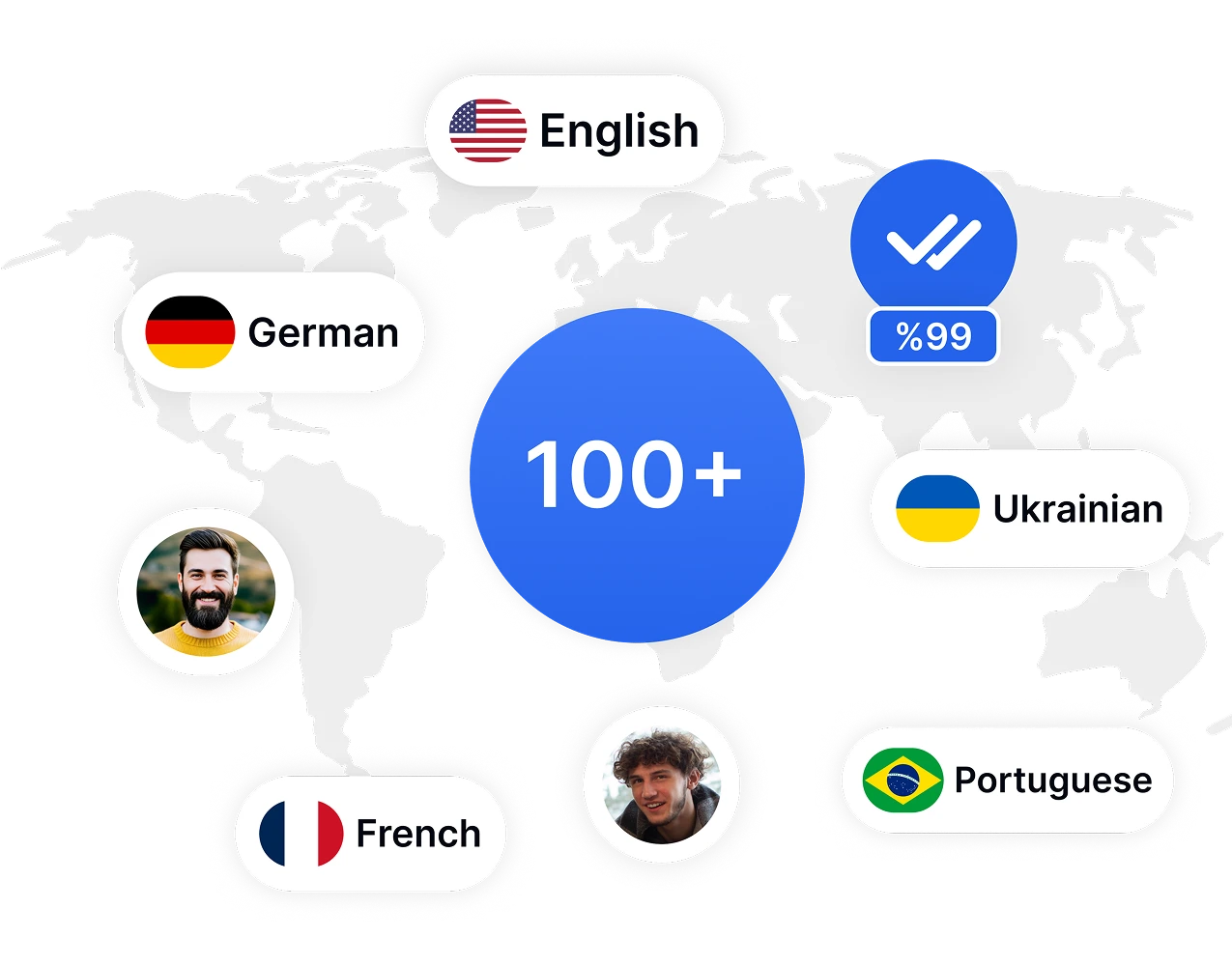
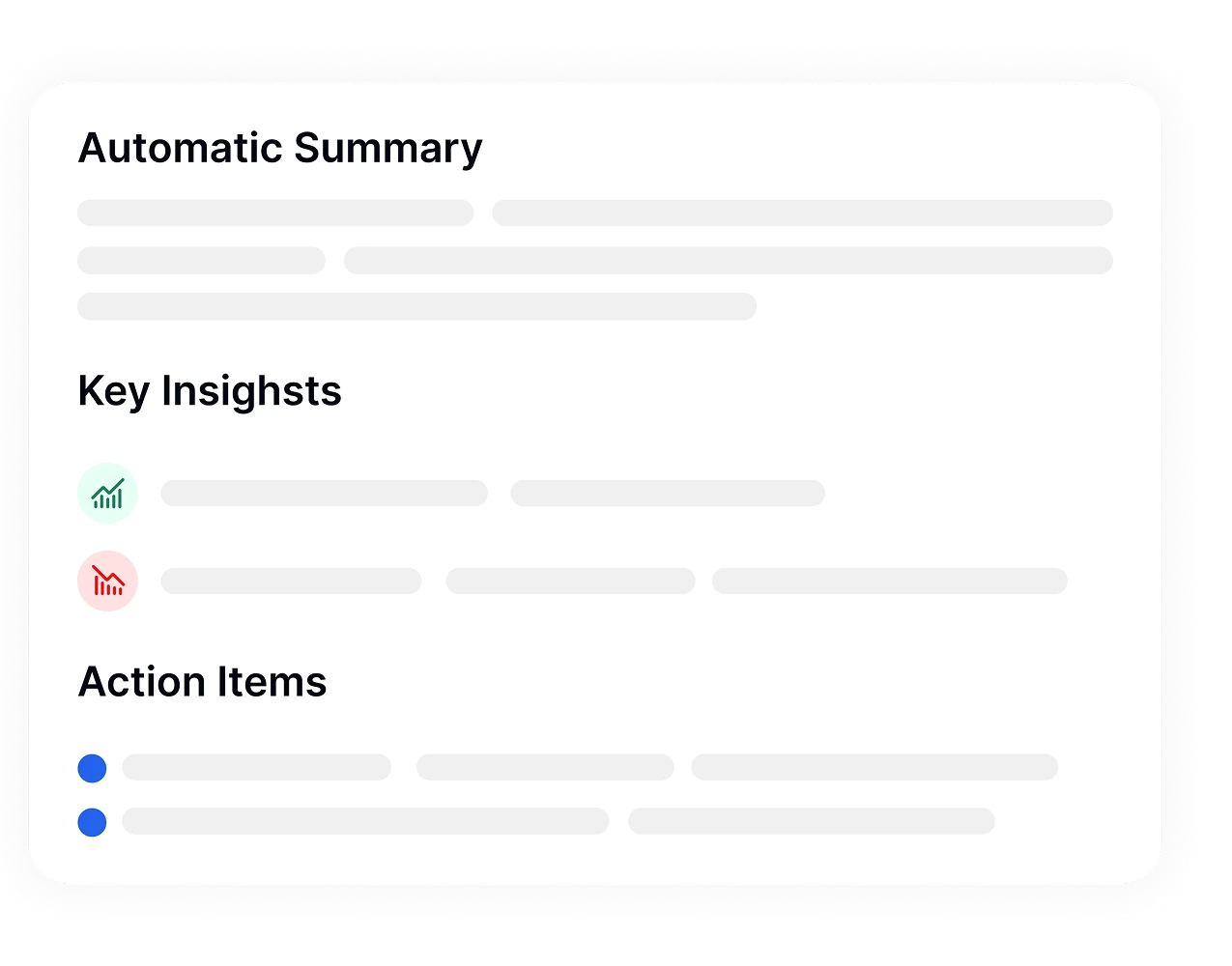
I file audio di grandi dimensioni archiviati in Google Drive possono essere difficili da rivedere manualmente. Il riassunto potenziato dall'AI di Transkriptor scansiona i tuoi interi file audio ed estrae punti chiave, elementi d'azione e decisioni in un riassunto strutturato. Questo ti fa risparmiare ore di revisione.
Elaborando un file condiviso di Google Drive tramite Transkriptor, puoi generare riassunti in pochi secondi e concentrarti su ciò che conta davvero. È perfetto per email di follow-up, rapporti rapidi o assegnazioni di compiti.
Quando carichi file di Google Drive su Transkriptor, non stai solo creando trascrizioni; li stai trasformando in conoscenze ricercabili. Con la chat AI integrata, puoi fare domande e ottenere risposte senza scorrere pagine.
Questo è particolarmente utile per lunghe chiamate o discussioni di panel archiviate in Drive. Con la chat AI, Transkriptor ti offre contesto immediato da qualsiasi conversazione basata su Drive.
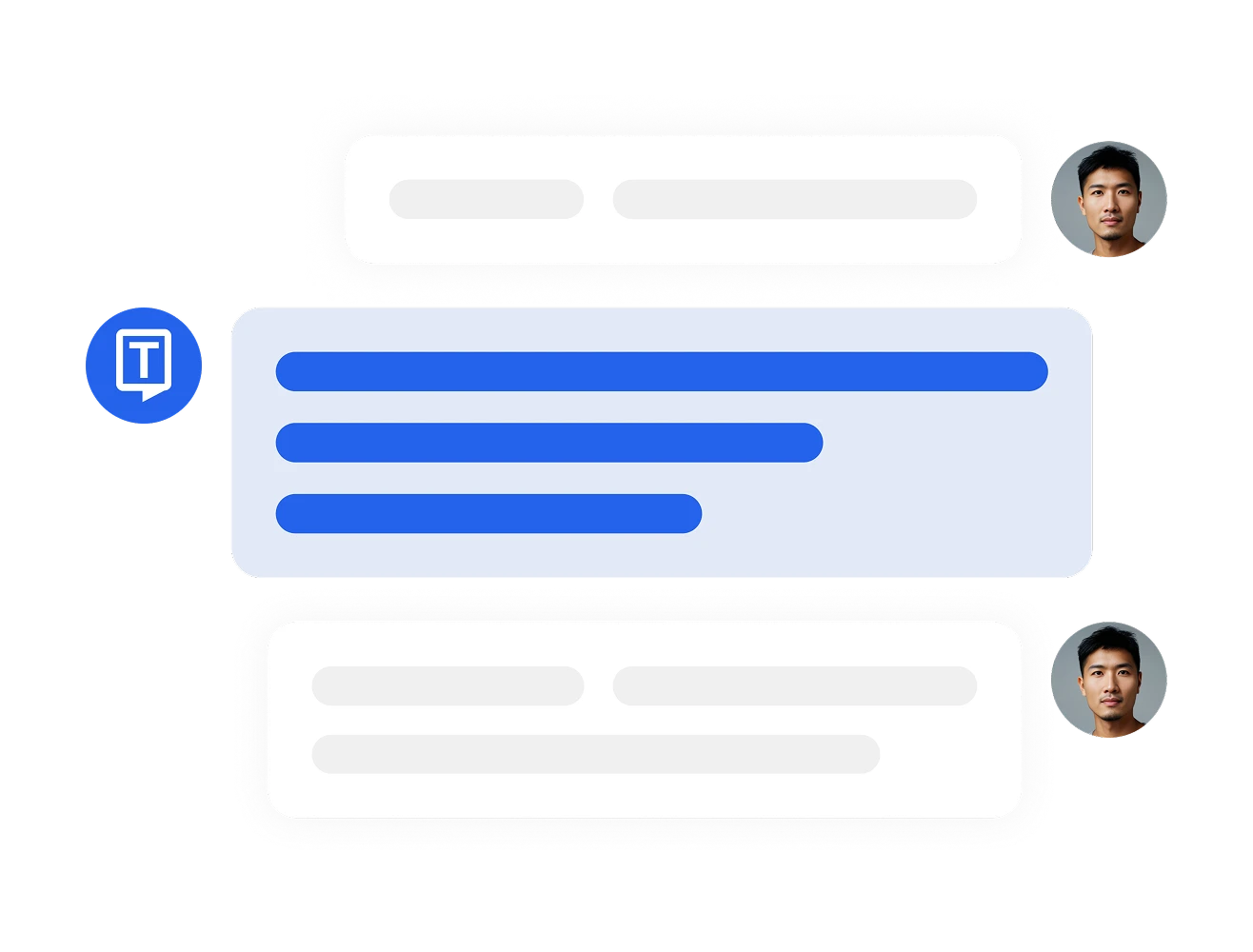
Vai al tuo dashboard di Transkriptor e clicca su "Converti Audio da YouTube o Cloud." Incolla il link di Drive copiato nel campo di input e premi "Trascrivi."
Una volta elaborato il tuo file, riceverai una trascrizione dettagliata con etichette degli speaker e timestamp. Puoi modificare e tradurre la trascrizione in oltre 100 lingue.
Transkriptor ti permette di esportare la trascrizione in diversi formati come SRT, TXT, DOCX o PDF.
Per trascrivere un file da Google Drive, copia il link di condivisione pubblica del tuo audio o video e incollalo nel dashboard di Transkriptor. Transkriptor elaborerà il file e genererà una trascrizione con timestamp e etichette dei parlanti. Puoi successivamente esportare il file trascritto finale in formati come DOCX, PDF o SRT.
No, non puoi usare Google Voice per la trascrizione perché Google Voice non fornisce servizi di trascrizione completi per i file caricati. Per trascrivere registrazioni esistenti da Google Drive, uno strumento dedicato come Transkriptor offre maggiore precisione, formattazione e supporto linguistico.
Carica o archivia il tuo file video su Google Drive, impostalo su "chiunque con il link" e copia l'URL condivisibile. Quindi, incolla il link in Transkriptor. Il video verrà trascritto automaticamente, con l'opzione di modificare, tradurre ed esportare la trascrizione.
Transkriptor offre una prova gratuita che ti consente di trascrivere file direttamente dai link di Google Drive. Puoi incollare l'URL, selezionare la tua lingua e generare una trascrizione senza scaricare il file.
No, la digitazione vocale di Google è progettata per la dettatura in tempo reale e non funziona come la trascrizione. Google Voice non trascrive file pre-registrati né supporta audio/video da Google Drive. Per questi compiti, strumenti di trascrizione come Transkriptor sono più adatti.